AutoCAD2007插入图片步骤详解
时间:2025-08-19 12:36:50 240浏览 收藏
最近发现不少小伙伴都对文章很感兴趣,所以今天继续给大家介绍文章相关的知识,本文《AutoCAD2007插入图片方法详解》主要内容涉及到等等知识点,希望能帮到你!当然如果阅读本文时存在不同想法,可以在评论中表达,但是请勿使用过激的措辞~
AutoCAD2007是Autodesk公司发布的一款具有划时代意义的CAD设计平台,融合了开创性的动态块技术与强化的三维建模能力。作为一款广受认可的经典版本,它不仅延续了AutoCAD系列在二维绘图方面的高精度优势,还通过智能化的参数化设计显著提升了工程制图的工作效率。其独有的动态块功能支持用户通过设定参数和动作来自定义智能图块组件。该版本在机械制造、建筑施工及工业制图等行业中表现出出色的兼容性与系统稳定性,尽管目前已不再提供官方维护,但凭借其轻量高效的特点,依然被广泛应用于教学单位、传统制造企业以及基础工程设计场景。下面,华军软件园将为您详细介绍如何在AutoCAD2007中插入图片,以及具体的操作步骤。
第一步
打开计算机中存放目标CAD图纸的文件夹,找到需要添加图片的DWG文件,双击该文件即可启动AutoCAD2007,并自动加载对应图纸。

第二步
进入AutoCAD2007操作界面后,定位到屏幕下方的命令输入区域。在此处输入“IM”命令,输入完毕后按下回车键确认执行。

第三步
按下回车后,软件右侧将出现“外部参照”面板。在该面板左上角位置,点击“附着图像”选项(通常配有图标与文字说明),以启动图像插入流程。
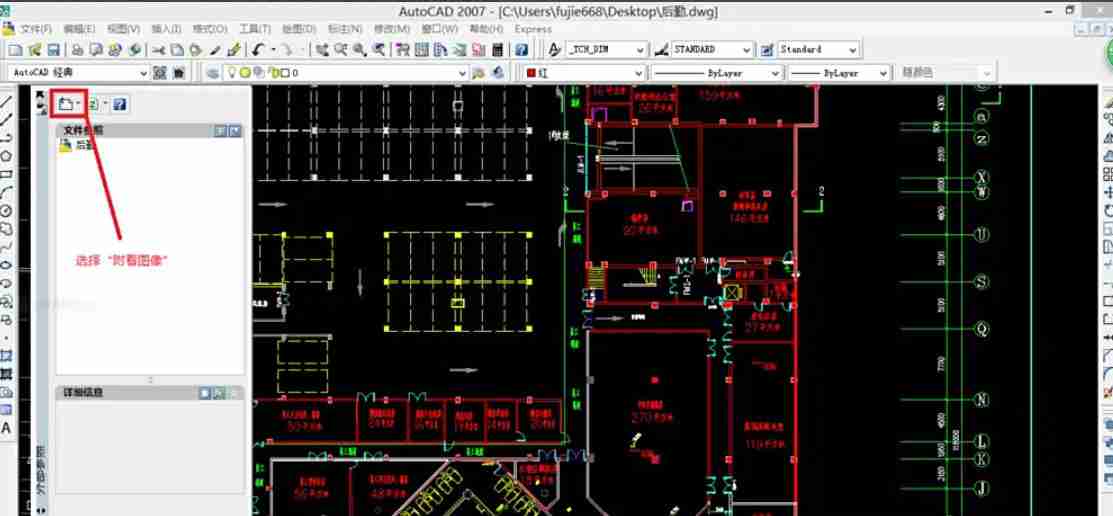
第四步
点击“附着图像”后,系统将弹出文件浏览窗口。在电脑中导航至图片所在的目录,查找并选中所需插入的图像文件(可通过文件名或缩略图进行识别)。选中后,窗口会显示该图片的预览效果,确认内容无误后,点击右下角的“打开”按钮继续。

第五步
点击“打开”后,将弹出“图像”设置对话框。此处可配置插入点坐标、缩放比例和旋转角度等参数,若无特殊需求,建议保留默认设置。核对设置无误后,点击“确定”按钮,软件开始加载图像资源,准备进入插入阶段。
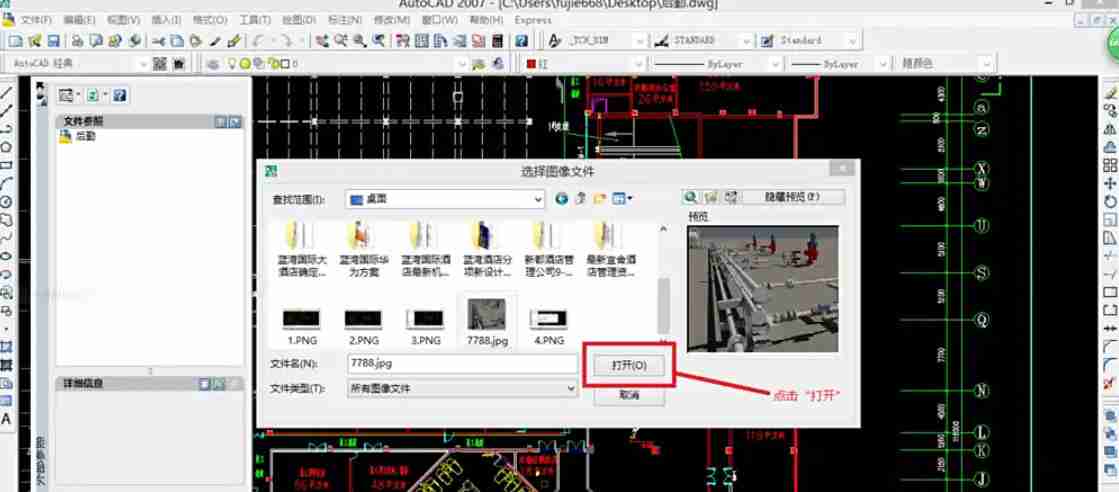
第六步
图像加载完成后,将鼠标移至绘图区域,选择希望放置图片的位置。在目标位置单击鼠标左键,即设定图片的插入基准点。

第七步
确定插入点后,保持鼠标左键不松开,拖动鼠标调整图片的显示大小。在拖动过程中,图片尺寸会实时变化,可根据图纸布局需求进行调节,待尺寸合适后再次点击鼠标左键完成尺寸设定。

第八步
图片成功嵌入图纸后,为防止数据丢失,应及时保存文件。点击软件顶部菜单栏中的“文件”选项,选择“保存”功能,或直接使用快捷键“Ctrl + S”,将修改后的图纸保存至指定路径。至此,AutoCAD2007中插入图片的全部流程顺利完成。
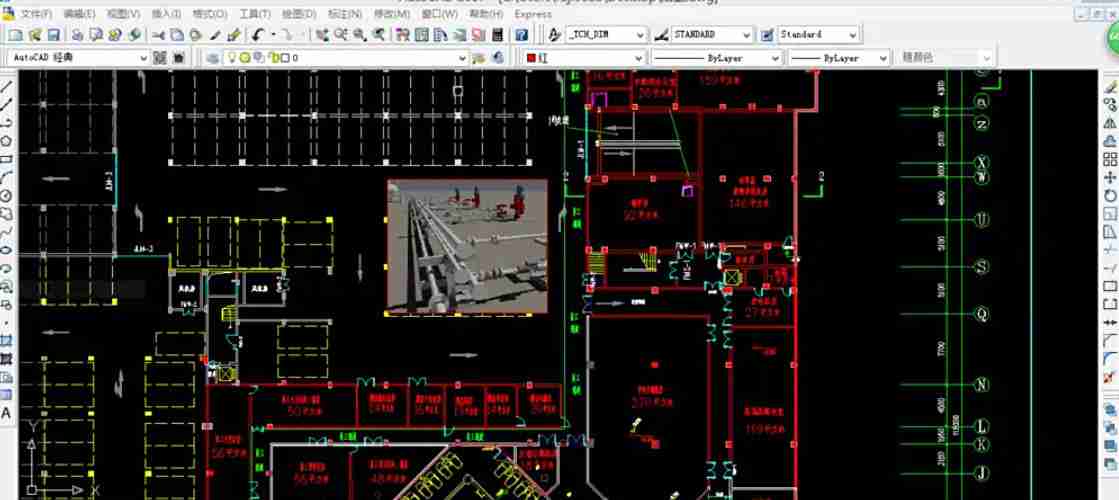
终于介绍完啦!小伙伴们,这篇关于《AutoCAD2007插入图片步骤详解》的介绍应该让你收获多多了吧!欢迎大家收藏或分享给更多需要学习的朋友吧~golang学习网公众号也会发布文章相关知识,快来关注吧!
-
501 收藏
-
501 收藏
-
501 收藏
-
501 收藏
-
501 收藏
-
253 收藏
-
304 收藏
-
362 收藏
-
360 收藏
-
438 收藏
-
227 收藏
-
358 收藏
-
383 收藏
-
351 收藏
-
164 收藏
-
340 收藏
-
356 收藏
-

- 前端进阶之JavaScript设计模式
- 设计模式是开发人员在软件开发过程中面临一般问题时的解决方案,代表了最佳的实践。本课程的主打内容包括JS常见设计模式以及具体应用场景,打造一站式知识长龙服务,适合有JS基础的同学学习。
- 立即学习 543次学习
-

- GO语言核心编程课程
- 本课程采用真实案例,全面具体可落地,从理论到实践,一步一步将GO核心编程技术、编程思想、底层实现融会贯通,使学习者贴近时代脉搏,做IT互联网时代的弄潮儿。
- 立即学习 516次学习
-

- 简单聊聊mysql8与网络通信
- 如有问题加微信:Le-studyg;在课程中,我们将首先介绍MySQL8的新特性,包括性能优化、安全增强、新数据类型等,帮助学生快速熟悉MySQL8的最新功能。接着,我们将深入解析MySQL的网络通信机制,包括协议、连接管理、数据传输等,让
- 立即学习 500次学习
-

- JavaScript正则表达式基础与实战
- 在任何一门编程语言中,正则表达式,都是一项重要的知识,它提供了高效的字符串匹配与捕获机制,可以极大的简化程序设计。
- 立即学习 487次学习
-

- 从零制作响应式网站—Grid布局
- 本系列教程将展示从零制作一个假想的网络科技公司官网,分为导航,轮播,关于我们,成功案例,服务流程,团队介绍,数据部分,公司动态,底部信息等内容区块。网站整体采用CSSGrid布局,支持响应式,有流畅过渡和展现动画。
- 立即学习 485次学习
